1.选择除第一帧的所有关键帧,将其托至两秒处,选择除第二帧的关键帧,将其拖至四秒处,选择除第三帧的所有关键帧,将其托至六秒处。
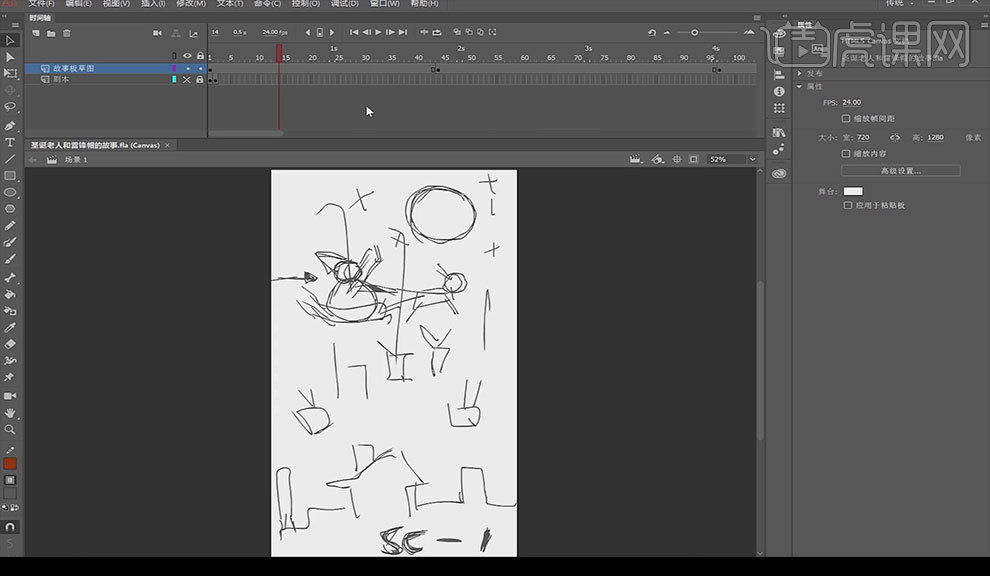
2.按【Ctrl+Shift+S】另存为,选择保存路径,设置【文件名】为SC-0001,单击【保存】。按【Ctrl+Shift+S】另存为,选择保存路径,设置【文件名】为SC-0002,单击【保存】。按【Ctrl+Shift+S】另存为,选择保存路径,设置【文件名】为SC-0003,单击【保存】。按【Ctrl+Shift+S】另存为,选择保存路径,设置【文件名】为SC-0004,单击【保存】。

3.按【Ctrl+Shift+S】另存为,选择保存路径,设置【文件名】为SC-0005,单击【保存】。选择第一帧至第四帧选择【删除帧】,将剩余帧移至前面。选择多余帧,右击【清除关键帧】。
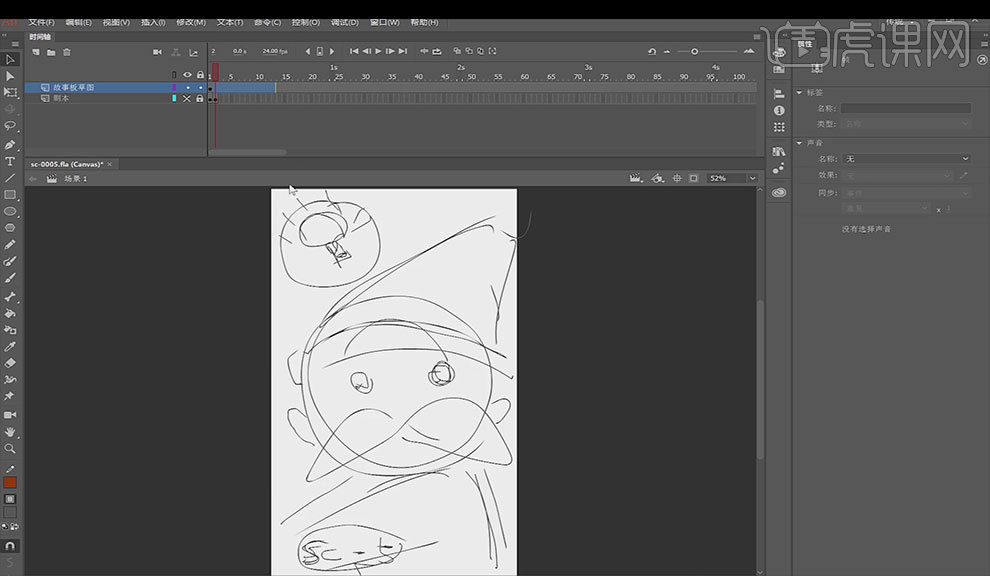
4.按【Ctrl+S】存储,选择【文件——打开最近的文件——选择素材】,选择所有关键帧右击【清除关键帧】,单击【新建图层】设置【名称】为背景,选择图层,右键选择【属性】,选择【透明】设置【透明】为83。
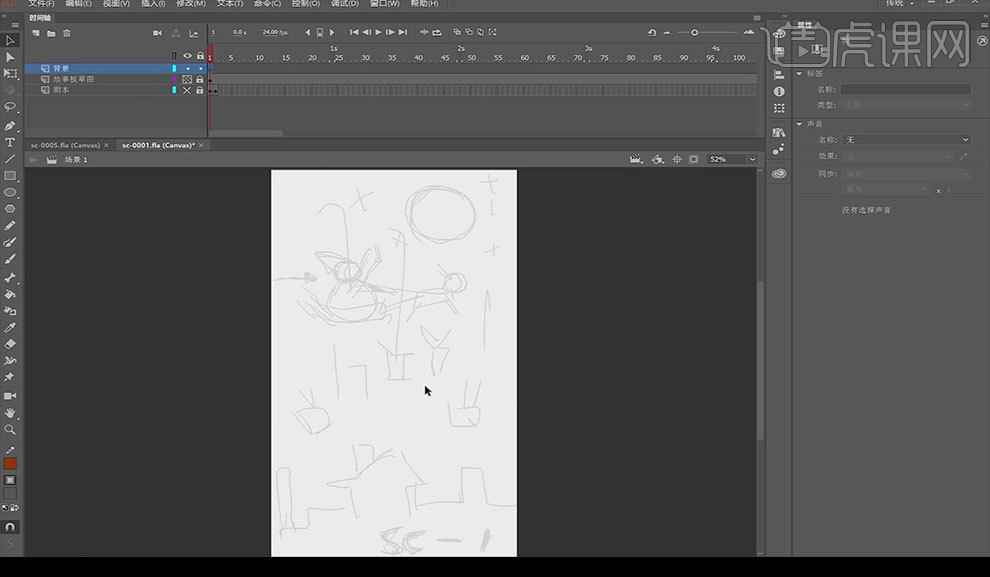
5.选择【背景】,选择【椭圆工具】,【笔触】为无,【填充】为FFFFCC,按【Shift】绘制月亮。单击【新建图层】设置【名称】为夜空,选择【夜空】移至背景底下。选择【矩形工具】,【填充】为6666FF,绘制效果图所示。
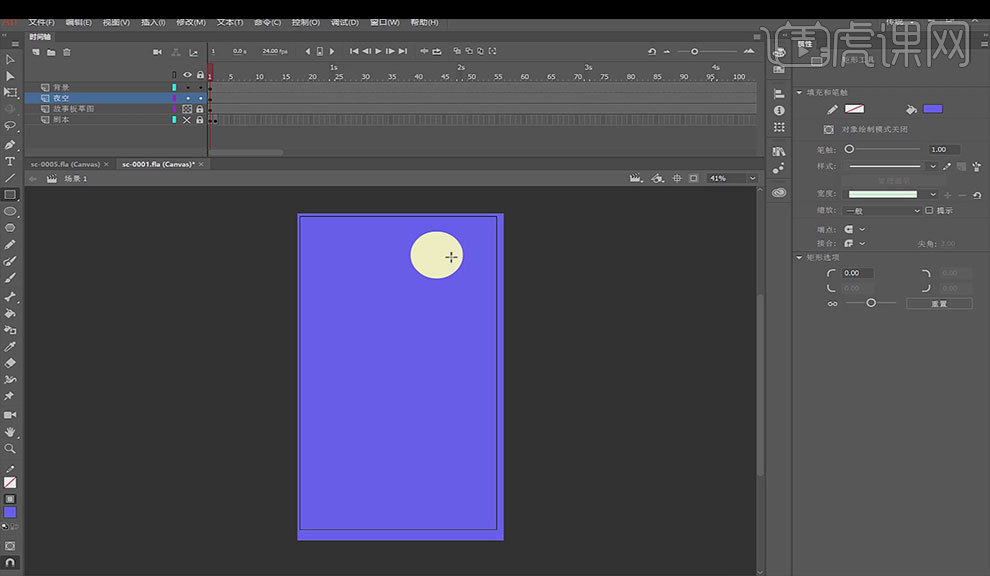
6.选择【颜色面板】,选择【线性渐变】,设置第一个色标为6558ED,设置第二个色标为FF74FD,选择【油漆桶工具】,将其填充到【夜空】。选择【任意变形工具】,按【Shift】旋转,调整大小至效果图所示,按【Ctrl+S】存储。
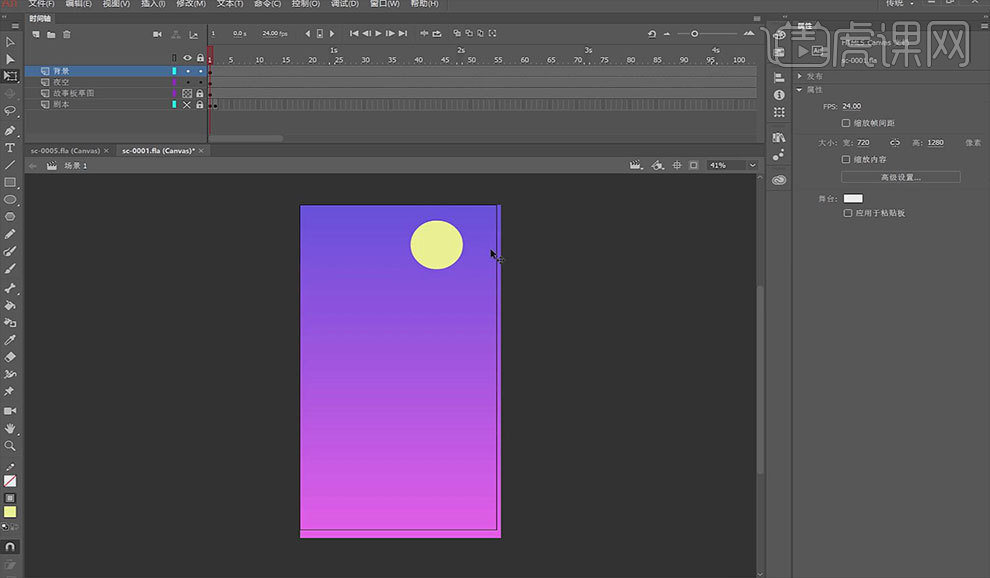
7.除【故事版草图】将其全部隐藏,选择合适素材,打开PS,将素材拖入,单击【新建图层】,双击【背景层】将其转为普通层,更改图层顺序至效果图所示。选择【套索工具】,选择合适位置,按【Ctrl+Shift+I】反选按【Delete】删除多余部分。
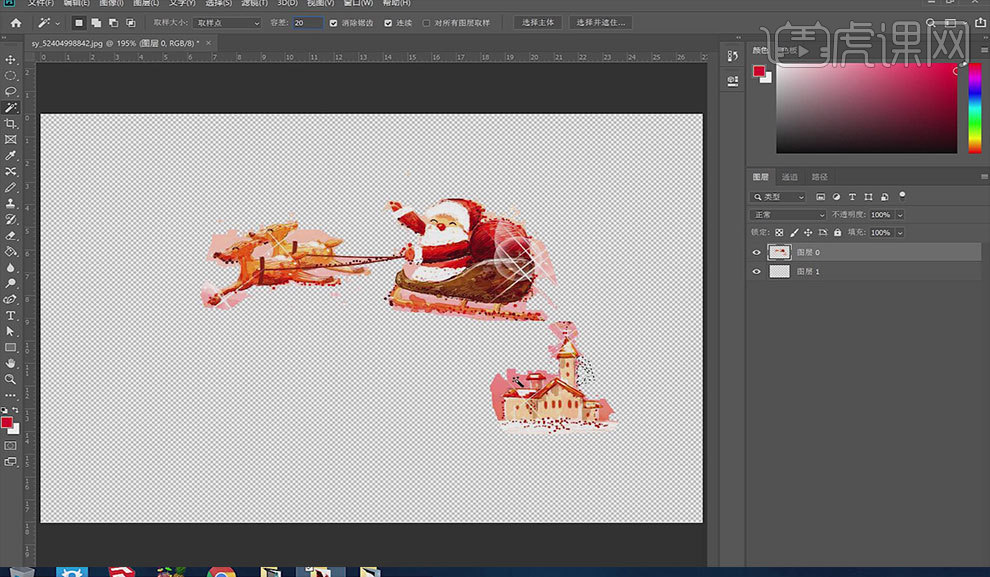
8.选择【Ctrl+Shift+S】存储为,设置【文件名】为圣诞老人,【格式】为PNG,单击【保存】,选择需要的素材,打击【新建图层】,设置【文件名】为圣诞老人,将素材拖至AN,调整图层顺序至效果图所示。
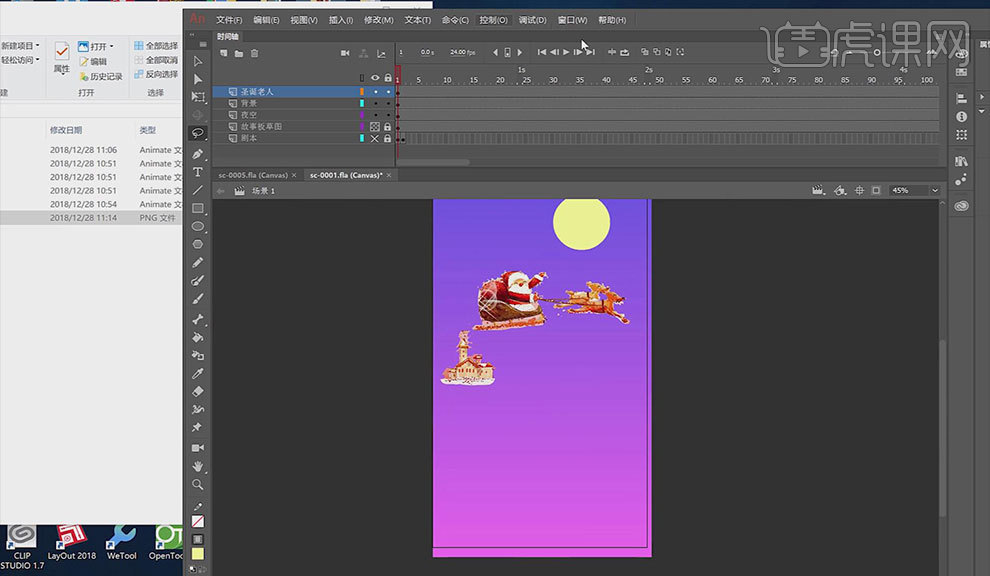
9.打开PS,选择圣诞老人将其删除,选择【裁剪工具】,裁剪合适大小选择【文件——存储为】,设置【文件名】为房子,【格式】为PNG。
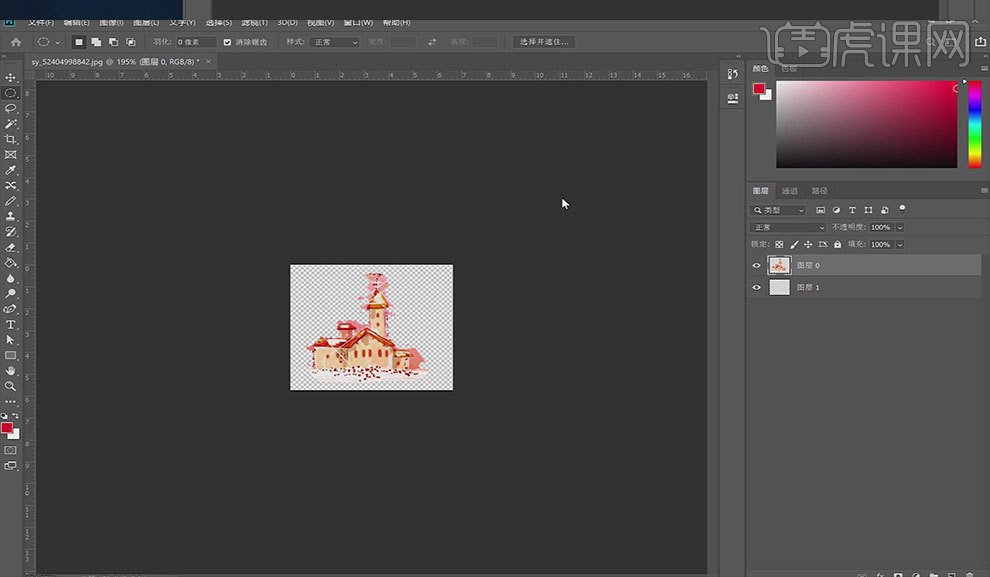
10.将圣诞老人素材拖至PS,选择【套索工具】将房子圈起,按【Delete】删除,选择【裁剪工具】裁剪合适大小,选择【Ctrl+S】。
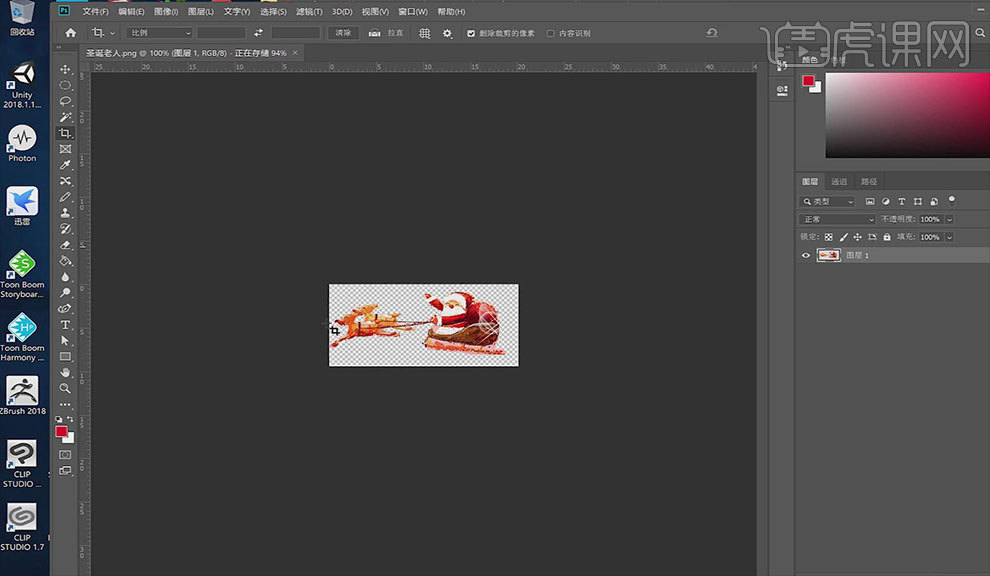
11.打开AN,将原有【圣诞老人】删除,将新的【圣诞老人】和【房子】拖至舞台,选择【任意变形工具】调整合适大小,选择【套索工具】,选择【房子】,将其以至合适位置,选择【任意变形工具】,缩放合适大小。选择【圣诞老人】,调整方向,角度至效果图所示。
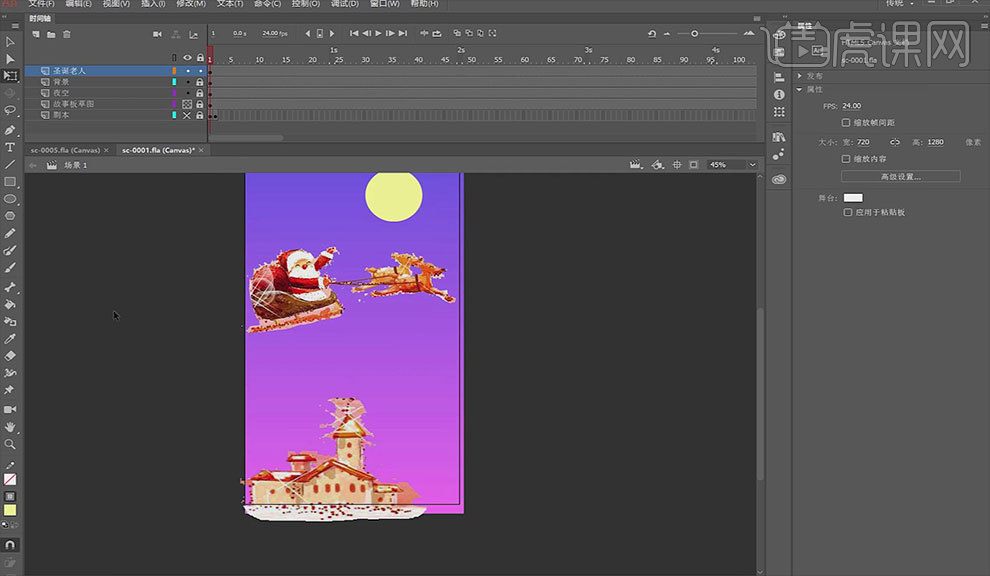
12.选择【圣诞老人】按【F8】,设置【名称】为圣诞老人,单击【确定】。选择【库】,选择第一帧,设置圣诞老人的位置,选择一百五十帧,按【F6】,更改圣诞老人位置。
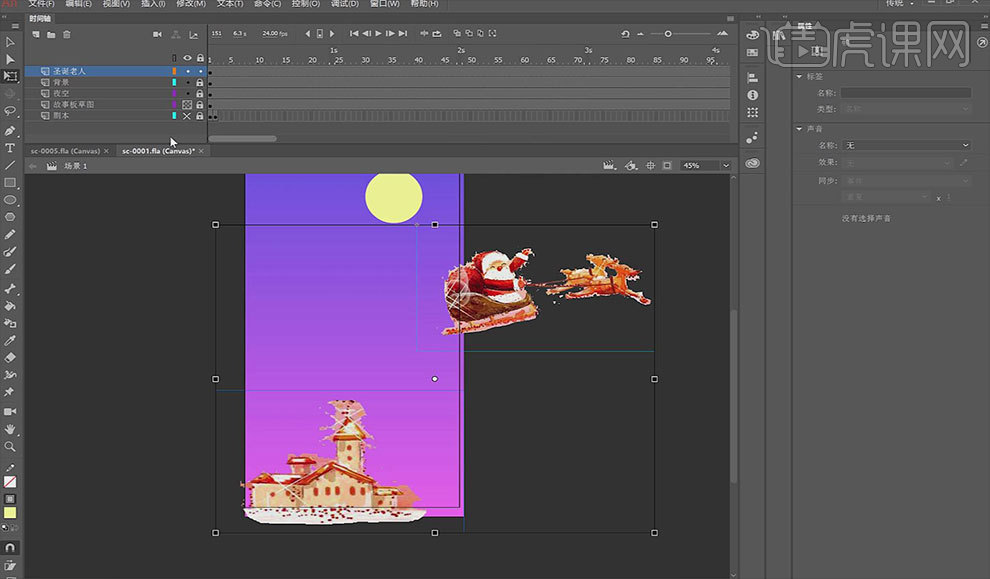
13.将【圣诞老人】删除,单击【新建图层】,设置【名称为】圣诞老人,将【圣诞老人】元件拖至舞台,选择最后一帧,按【F6】调整合适位置。单击【绘图纸外观】,选择第一帧的圣诞老人,选择【创建传统补间】,点击关闭【绘图纸外观】。

14.将传统补间的长度设置效果图所示。
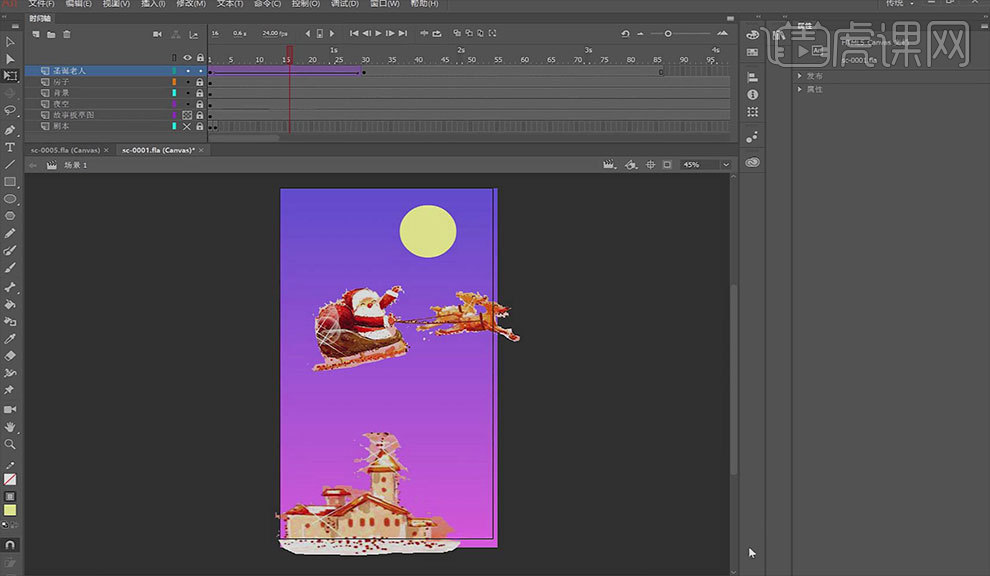
15.最终效果如图所示。
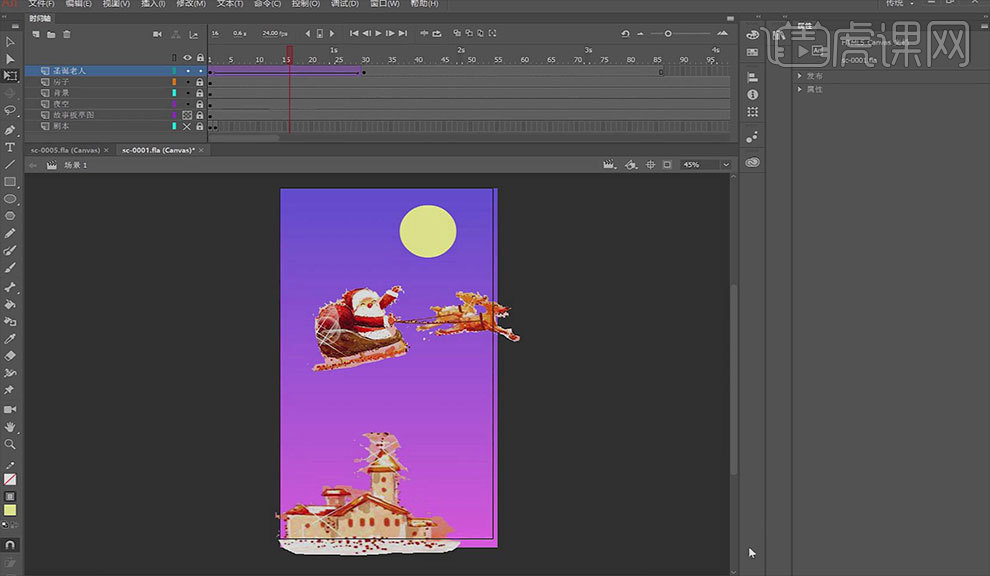
























 被折叠的 条评论
为什么被折叠?
被折叠的 条评论
为什么被折叠?








